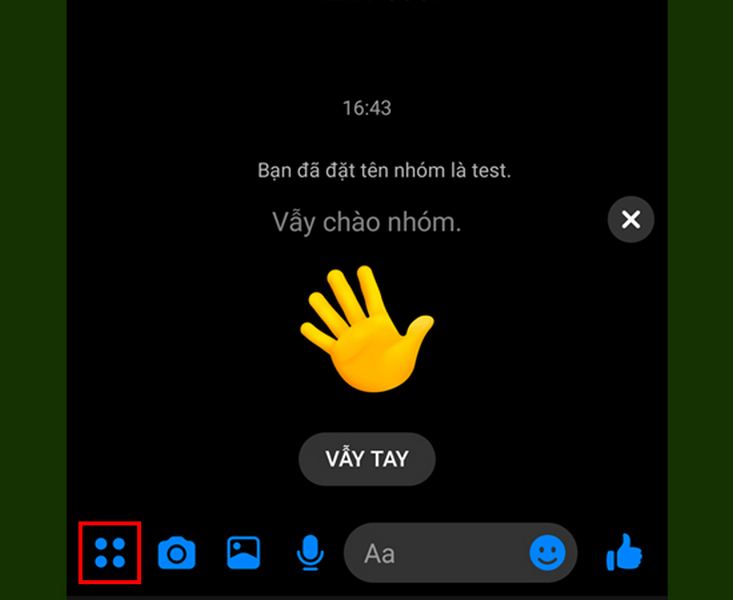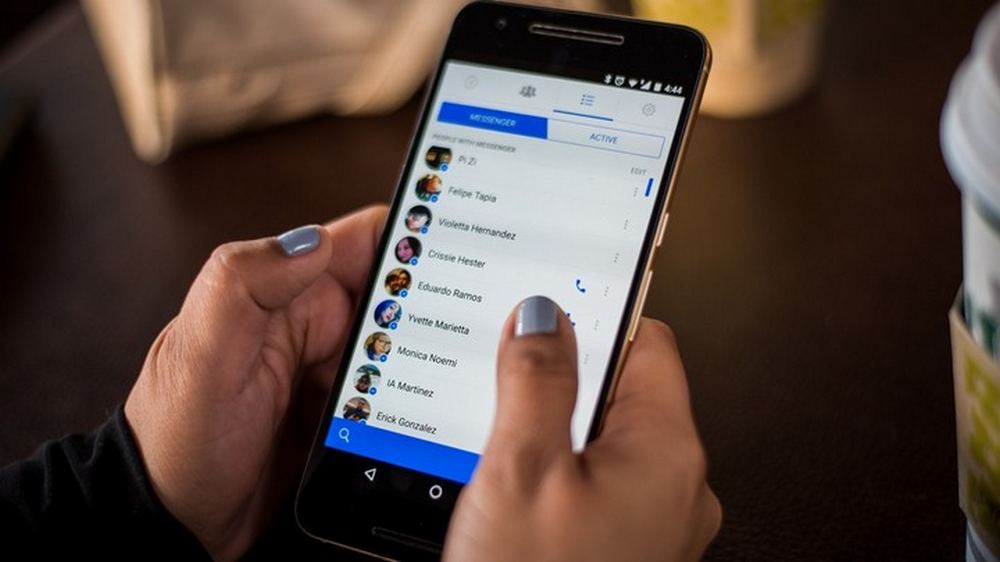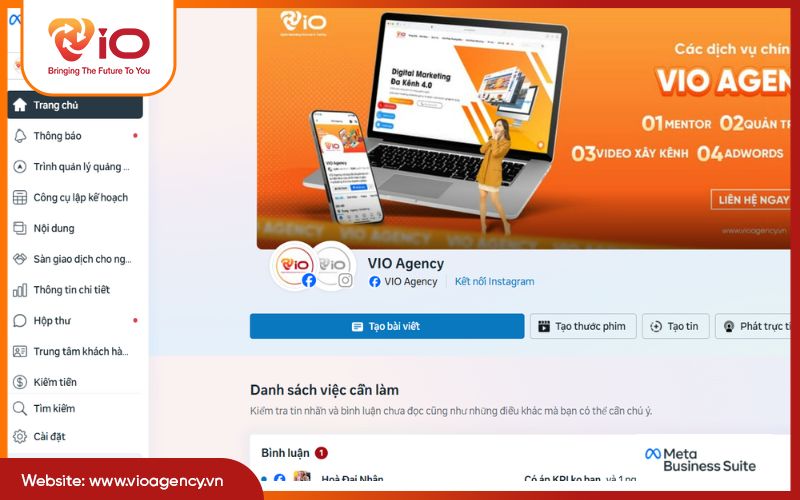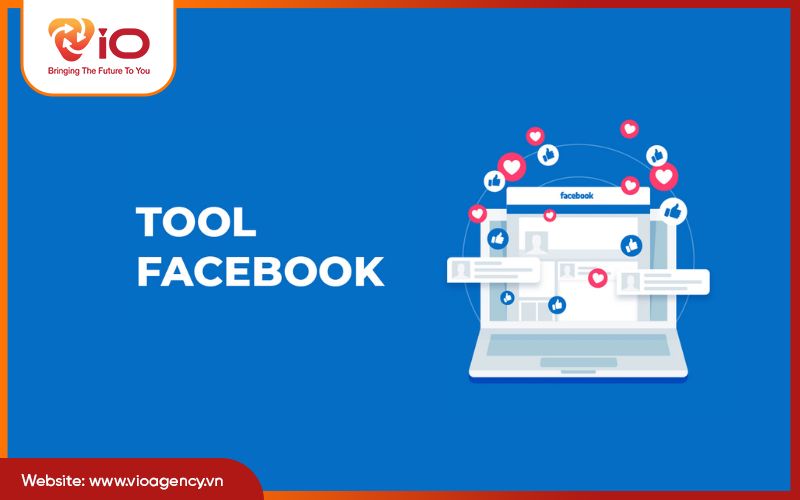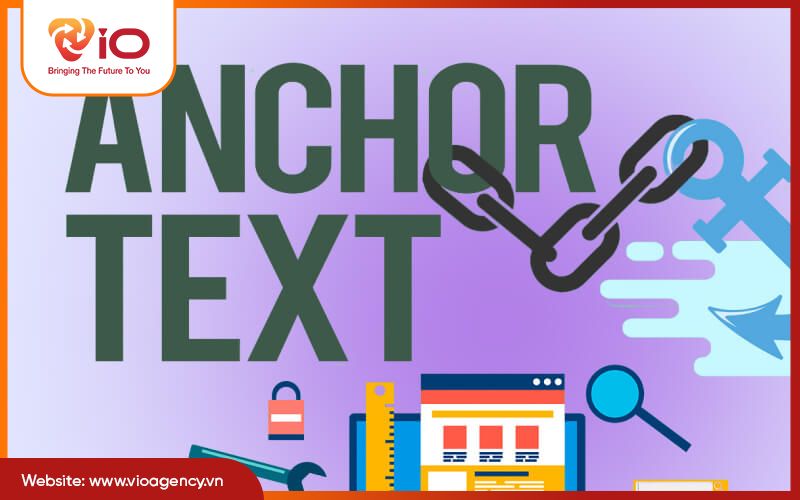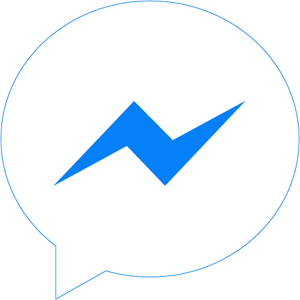Cách tạo nhóm trên Messenger đơn giản phiên bản mới nhất 2020. Dựa vào các khảo sát cũng như quan sát tổng thể thực tế, chúng ta thấy được Facebook và Facebook Messenger là 2 ứng dụng được yêu thích và sử dụng phổ biến hiện nay bởi đặc tính tiện lợi và hữu dụng. Trong đó, Facebook Messenger là một ứng dụng rất quen thuộc dùng để nhắn tin (chat), gọi điện thoại hay video call với một người khác mà còn có thể thực hiện với nhiều người cùng một lúc. Vậy cách tạo nhóm trên messenger như thế nào?
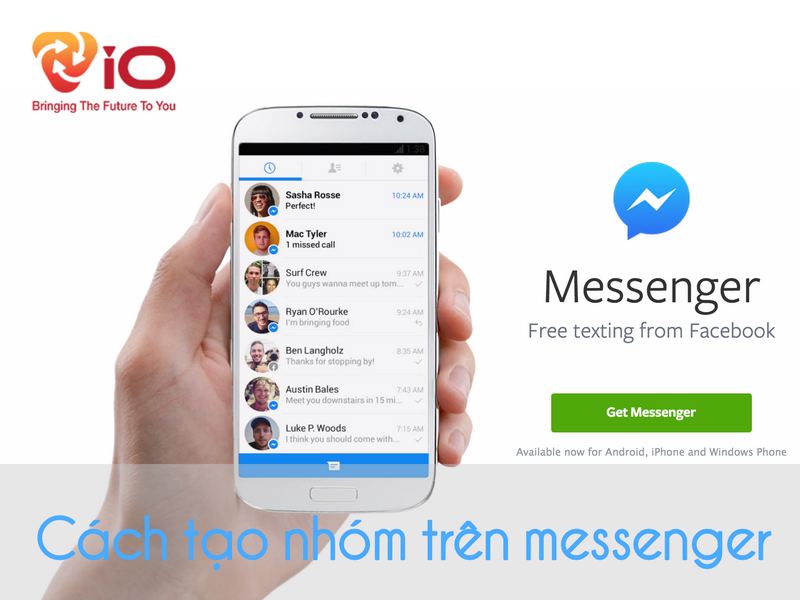
Với những ưu điểm vượt trội về các phần mềm, tính năng hỗ trợ công việc trên messenger mà người dùng Facebook có thể trao đổi với nhau thông qua cách tạo nhóm chat Facebook Messenger trên các loại điện thoại và máy tính khác nhau. Số lượng người tham gia chat nhóm Facebook khá đông đảo tối đa 50 người trên một nhóm, hoạt động liên lạc và thảo luận công việc sẽ trở nên nhanh chóng hơn. Sau đây là các bước cụ thể để tạo nhóm chat Messenger.
>>>Xem thêm: Công ty Marketing cung cấp dịch vụ quảng cáo trọn gói
Cách tạo nhóm Messenger trên điện thoại iPhone hoặc Android
Cài đặt thành lập nhóm Messenger
Nếu bạn dùng iPhone thì tải ứng dụng Facebook Messenger trên App Store, đối với điện thoại Android thì tải trên CH Play nhé!
Sau khi điện thoại đã tải và hoàn tất cài đặt, bạn hãy mở ứng dụng Messenger ngay. Quan sát giao diện Messenger trên điện thoại, bạn sẽ thấy hình cây bút ở góc phía trên cùng bên phải của màn hình. Hãy nhấn chọn nút ấy. Messenger sẽ hiện ra một danh sách bạn bè trên Facebook của bạn, bạn nhấn lần lượt vào tên từng người được chọn để tham gia vào group chat Facebook của bạn. Khi đã đủ thành viên trong nhóm, bạn click chọn nút [Xong] để kết thúc thao tác.
Vậy là một nhóm Messenger đã được tạo ra rồi đấy! Bạn cũng có thể tạo nhóm chat trên Facebook Messenger với những thành viên khác nhau mà bạn muốn.
Cài đặt quản lý nhóm Messenger
Một khi bạn là người tạo ra nhóm, bạn được đóng vai trò là Admin của nhóm đó, bạn sẽ có quyền chỉ định một thành viên bất kỳ làm quản trị viên nhóm, chặn hoặc xóa một ai đó nếu không liên quan đến hoạt động của nhóm nữa.
Để thao tác với một thành viên trong nhóm, bạn chọn nút tròn xanh, chữ i bên trong ở phía trên góc phải màn hình. Nhấn chọn [Thành viên], một danh sách các thành viên trong nhóm sẽ hiện ra. Khi bạn nhấn giữ tên một thành viên, màn hình sẽ hiện ra các tùy chọn khác.
Trong mục Thông tin nhóm tại nút ô tròn xanh chữ i, còn có các tùy chọn khác như chặn thành viên, Bỏ qua nhóm, Rời khỏi nhóm, …. Tại đây, trên màn hình bên góc phải sẽ xuất hiện biểu tượng khác, đó là dấu 3 chấm hình đứng. Chọn biểu tượng này, bạn có các tùy chỉnh như Đổi tên, Thay đổi ảnh nhóm, Mở bong bóng chat,…
Cách lập nhóm chat trên Messenger bằng máy tính
Trên máy tính, bạn cũng phải tải ứng dụng Messenger phiên bản PC dành cho máy tính và cài đặt về máy. Tiếp đến, mở ứng dụng Messenger, click chọn biểu tượng hình chiếc bút bên phải màn hình. Cách thêm bạn vào nhóm trên Facebook tại mục Next.
Ở cạnh phải giao diện, bạn có thể thiết lập các thông tin cần thiết cũng như thay đổi tên, thay đổi ảnh đại diện của nhóm.
Cách ngừng nhận tin nhóm chat Messenger mà không cần xóa nhóm
Một bất tiện thường gặp khi tham gia một nhóm chat Messenger nào đó chính là thông báo tin nhắn quá nhiều có khi đến liên tục từ các thành viên khác gửi về nhóm nhưng bản thân một thành viên nào đó lại không quan tâm. Vậy nên, điện thoại họ sẽ rất phiền nếu chuông báo tin nhắn cứ reo lên. Nhưng bạn vẫn muốn ở lại nhóm để theo dõi những thông tin cần thiết khác. Rất đơn giản! Bạn chỉ cần bỏ qua nhóm chat Messenger theo các bước sau đây.
+ Bước 1: Bạn mở ứng dụng Messenger trên điện thoại, tìm hội thoại của nhóm mình muốn ẩn, nhấn giữ vào hội thoại nhóm. Màn hình sẽ hiện ra các tùy chọn, trong đó có mục [Bỏ qua nhóm chat]. Khi bạn nhấn chọn mục này, giao diện Messenger hiện ra thông báo: “Bỏ qua nhóm này?…”, bạn nhấn [Bỏ qua] để đồng ý là xong.
Ngay sau khi cài đặt xong, thông báo tin nhắn mới từ nhóm sẽ không hiển thị trong giao diện Messenger của bạn nữa, đồng thời các thành viên khác trong nhóm cùng không biết bạn đã bỏ qua tin nhắn.
+ Bước 2: Tuy nhiên, để vào lại nhóm chat mà bạn đã bỏ qua, hãy nhấn giữ vào ảnh đại diện của bạn trên Messenger, chọn mục [Tin nhắn đang chờ], tại đây bạn có thể xem lại tất cả các tin nhắn của các thành viên trong nhóm đã gửi vào nhóm.
Nếu bạn gửi một tin nhắn bất kì vào nhóm thì tự động thông báo tin nhắn trong nhóm sẽ được hiển thị lại như ban đầu.
Hướng dẫn cách trò chuyện nhóm trên Facebook Messenger
Các tính năng như nhắn tin, gọi điện thoại hay gọi video từ một cá nhân đến một người khác trên ứng dụng Messenger là chuyện ai cũng biết và hơn thế nữa, các tính năng này vẫn thực hiện được trong một nhóm gồm nhiều thành viên. Vậy cách chat video nhóm trên facebook Messenger như thế nào?
Trước tiên, bạn truy cập vào Messenger, tìm nhóm chat mà bạn muốn thực hiện cuộc gọi. Bấm chọn vào hội thoại nhóm, chọn biểu tượng hình chiếc điện thoại để gọi điện.
Ngay sau khi bạn thực hiện cách chat video trên Facebook, tất cả các thành viên trong nhóm (đang online) đều có thông báo có cuộc gọi đến. Họ có thể chọn nghe hoặc từ chối. Khi các thành viên chấp nhận cuộc gọi, màn hình cuộc gọi sẽ hiển thị.
Thời lượng cuộc gọi luôn được hiển thị trên màn hình. Ngoài ra, trong hướng dẫn về cách trò chuyện trên Facebook, bạn cũng có thể vừa gọi video vừa nhắn tin bằng cách chọn nút nhắn tin nằm ở góc trái ngoài cùng.
Các tùy chọn khác như dấu tròn cộng là thêm người khác vào cuộc gọi, biểu tượng hình chiếc loa để bật hoặc tắt âm thanh, biểu tượng chiếc micro để bật hoặc tắt micro và nút tròn đỏ là để kết thúc cuộc gọi.
Tìm hiểu thêm: Facebook Ads là gì? Điều cần biết về quảng cáo Facebook
Biến đổi chức năng chat nhóm, gọi nhóm trên Messenger
Kể từ khi ra đời đến khi nâng cấp, cách tạo nhóm chat trên Messenger luôn được đông đảo người dùng sử dụng bởi nó đem lại khá nhiều tiện ích trong công việc với những tính năng vượt trội. Một ví dụ điển hình về các biến đổi các chức năng chat nhóm mà chúng tôi trình bày sau đây sẽ khiến bạn thấy thú vị hơn đấy!
+ Bước 1: Truy cập vào ứng dụng Messenger, trên màn hình điện thoại. Bạn bấm chọn biểu tượng chữ “i” nằm trong hình tròn xanh ở góc phải trên cùng. Các tính năng sẽ hiện ra tiếp đó.
+ Bước 2: Bạn kéo xuống và chọn mục [Cài đặt].
Các chức năng khác trong nhóm chat
Trong mục này, bạn có thể tùy chỉnh được nhiều chức năng khác nhau trong một cuộc chat nhóm.
- Về thông báo: Có đến 5 lựa chọn để bạn chọn tắt hay nhận thông báo tin nhắn và cuộc gọi. Từ những thành viên khác trong nhóm. Cụ thể là: 15 phút, 1 giờ, 8 giờ, 24 giờ hoặc đến khi bạn hủy tùy chọn này. Nhấn OK để xác nhận.
- Về màu sắc: Bạn có thể chỉnh màu sắc cho toàn bộ cuộc trò chuyện. Màu sắc mặc định là màu xanh dương. Và còn có tổ hợp các bong bóng trò chuyện với 14 màu sắc khác nhau nữa.
- Về các biểu tượng cảm xúc: Thay vì viết chữ đơn điệu để diễn tả cảm xúc. Thì Facebook cung cấp đa dạng biểu tượng cảm xúc. Nhưng nút Like vẫn là biểu tượng mặc định ngay tại góc phải cuối màn hình.
- Về biệt hiệu cho các thành viên của nhóm: Tính năng này mới được thêm vào phiên bản Messenger mới nhất. Cách đổi tên chat của bạn bè trên Facebook giúp bạn có thể đặt biệt hiệu cho mình. Hoặc cho thành viên khác giống như biệt danh ngoài đời thật vậy.
Kết Luận
So với các phần mềm nhắn tin, trò chuyện khác như Skype hay Zalo thì Messenger phổ biến hơn. Được người dùng yêu thích hơn dù là mục đích giải trí, liên lạc hay công việc. Nếu bạn đã và đang sử dụng Messenger mỗi ngày nhưng chưa biết cách tạo nhóm trên Messenger. Cũng như chưa khám phá hết tính năng của nó thì ngay bây giờ. Hãy làm theo các chỉ dẫn ở trên để có thể sử dụng Messenger một cách chuyên nghiệp.
Đồng hành cùng VIO Agency khám phá nhiều điều thú vị hơn nữa về “thế giới” công nghệ thông tin ở những bài viết tiếp theo nhé!
CÔNG TY TNHH VIO
- Địa chỉ: 197/9 Thạnh Lộc 31, quận 12, TPHCM
- Điện thoại: 0962337790
- Email: info@vioagency.vn
- Mã số thuế: 0314611659
- Fanpage: https://www.facebook.com/vioagencyvn